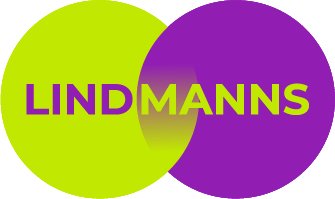Schlagwortarchiv für: Zoom

Mehr als nur Bildschirm-Teilen: Layout-Optionen in Zoom
Schluss mit winzigen Profilbildchen in der oberen Ecke deiner Präsentation! Das geht in Zoom ganz einfach! So kannst du im nächsten Meeting beim Bildschirm-Teilen mit einem neuen Layout überraschen.

Dolmetschen in Zoom: So geht‘s für Teilnehmende und Dolmetschende
Wie können mehrsprachige Meetings in Zoom funktionieren? Fremdsprachen- und Gebärdensprachdolmetschen sind für Teilnehmende leicht zugänglich, während Dolmetschende im Hintergrund über eine eigene Menüleiste alles steuern können.

Was ist ein Chatwasserfall und wozu dient er?
Wir nutzen für schnelle, einfache Interaktion gern den Chatwasserfall. Das ist eine niedrigschwellige Interaktionsmethode, bei der niemand nass wird.

F&A-Tool in Zoom Webinar richtig konfigurieren – so geht‘s
Ihr wünscht euch geordnete Fragerunden in eurem Webinar? Schluss mit dem Durcheinander von Smalltalk, technischen und inhaltlichen Fragen im Chat? Dabei hilft ein F&A-Tool. Wir erklären am Beispiel von Zoom Webinar, worauf ihr beim Einrichten achten solltet.

Für mehr Interaktion: Breakout-Räume sinnvoll einsetzen
Breakout-Räume fördern Austausch, Zusammenarbeit und Vernetzung. Mit klaren Zielen und clever eingesetzt haben sie echten Mehrwert bei Online-Workshops und -Veranstaltungen.
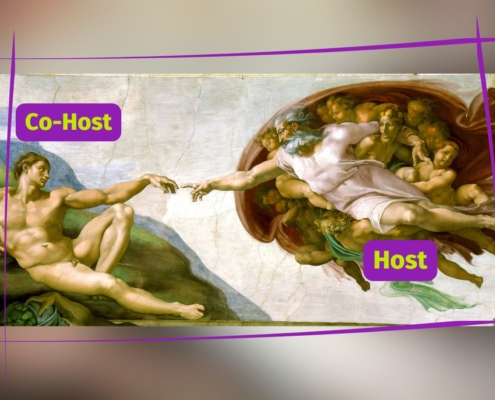
Co-Host-Rechte in Zoom sinnvoll nutzen
Wofür braucht man eigentlich Co-Host-Rechte in Zoom-Meetings? Wie erstellt man Co-Hosts und welche Rechte haben diese? Wie sind sie sinnvoll einzusetzen?

Dolmetschfunktion in Zoom einrichten: Leitfaden für Veranstaltende
Wer Meetings mit internationalen oder höreingeschränkten Teilnehmenden durchführt, braucht Dolmetschende für Fremdsprachen oder Gebärdensprache. Zoom bringt die notwendigen technischen Voraussetzungen mit. In der Umsetzung gibt es einiges zu beachten.

Sicherheit in Zoom-Meetings: So geht‘s
Zoom-Bombing, Störungen, unbefugter Zutritt: All das möchte in Videokonferenzen niemand erleben. Hier unsere Tipps für Schutz und Sicherheit in Zoom.

Zoom-Hack: Doppel-Aufzeichnung
In Zoom kann man lokal und in der Cloud aufzeichnen. Wir machen meist beides. Warum das schlau ist und wie das geht:
Die lokale Aufzeichnung hat ihre Vor- und Nachteile, ebenso die Cloud-Aufzeichnung. Wir haben beide…

Cloud-Aufzeichnung in Zoom: besser als die lokale Aufzeichnung?
In Zoom lassen sich Meetings bequem in der Cloud aufzeichnen. Doch auf die Einstellungen kommt es an, damit der Mitschnitt gut und brauchbar wird.

Breakout Sessions einrichten: nützliche Basics
Breakout-Räume sind super für Gruppenarbeiten, Speednetzwerk-Runden und vieles mehr. Doch auf die Einstellungen kommt es an! Unsere Tipps für gelungene Breakout Sessions.

Was muss ich beim Erstellen eines virtuellen Hintergrundes beachten?
Die Devise beim Erstellen eines virtuellen Hintergrundes lautet: „Keep it simple!“ Dies solltet ihr vor allem auch aus Gründen der Barrierefreiheit beachten. Hier findet ihr unsere Tipps.

Wie lang darf eine Online-Veranstaltung sein?
In Präsenz entstehen andere Dynamiken, Interaktionen geschehen dort organisch. Online müssen wir diese Begegnungen mitdenken und einplanen, daher funktioniert die 1:1-Übersetzung der Agenda nicht.

„Fokussieren für Jedermann“ in Zoom – was bringt das eigentlich?
Oft ist es sinnvoll, in einem Zoom-Meeting bestimmte Videokacheln für alle hervorzuheben. Keynote-Speaker*innen und Moderator*innen zum Beispiel. Aber wie genau geht das überhaupt?

Die lokale Zoom-Aufzeichnung: Tipps und Tricks
Mit den richtigen Einstellungen und Kniffen während einer Online-Veranstaltung kann die lokale Aufzeichnung in Zoom ein mächtiges Tool sein. Was in der Praxis zu beachten ist, erfahren Sie hier.

Aufzeichnen in Zoom: lokal oder in der Cloud?
Ob zur nachträglichen Veröffentlichung von Konferenzbeiträgen, für die Dokumentation über eine Veranstaltung oder zur Aufnahme eines Podcast: Es gibt viele Gründe, ein Zoom-Meeting aufzuzeichnen.

„Können wir die Veranstaltung aufzeichnen?“
Lieblingsfrage N° 11: „Wir würden gern unsere Online-Veranstaltung aufzeichnen und den Mitschnitt zur Dokumentation verwenden. Können wir das machen?“

Handgesten-Erkennung in Zoom
Zoom schaut genau hin: Teilnehmende können die Handgesten-Erkennung aktivieren und sich mit „analogem Handheben“ im Online-Meeting zu Wort melden.

Stellen Sie mich auf laut?
Lieblingsfrage N° 8: „Stellen Sie mich dann auf laut, oder muss ich mein Mikrofon selbst anstellen, wenn ich mit meinem Beitrag an der Reihe bin?“

Vollbildmodus beim Bildschirmteilen in Zoom abschalten
Wie stellt man in Zoom den Vollbildmodus beim Bildschirmteilen ab?